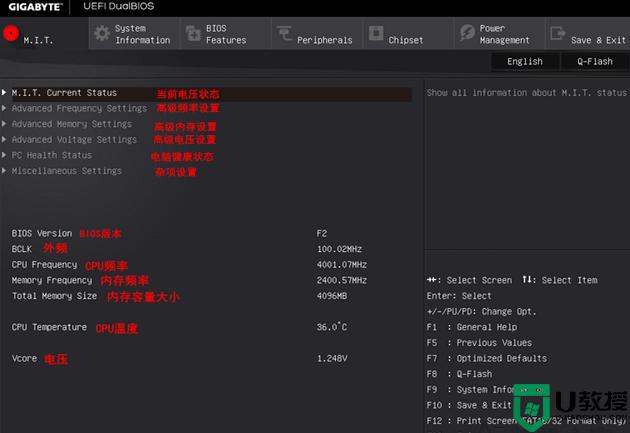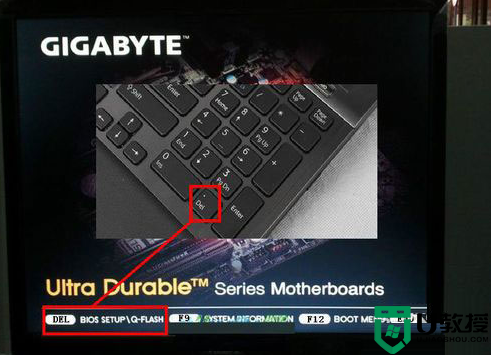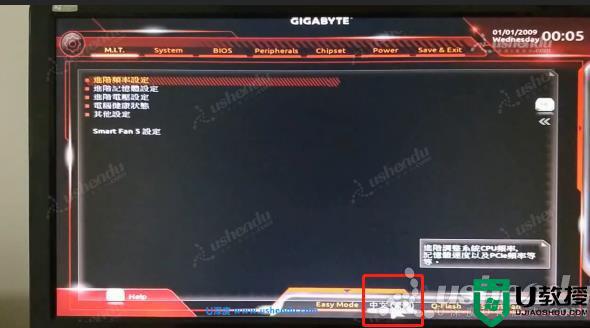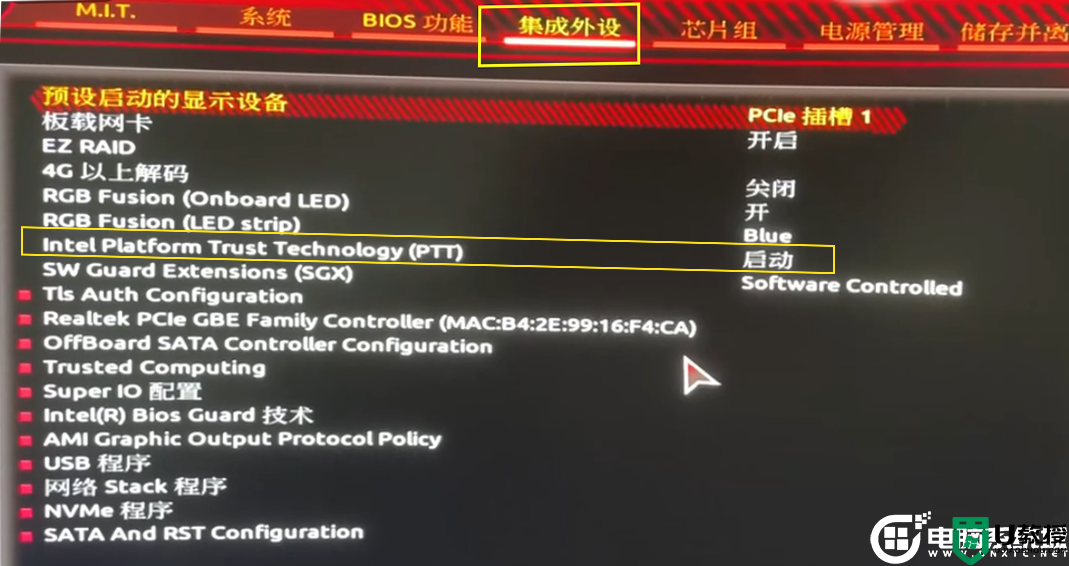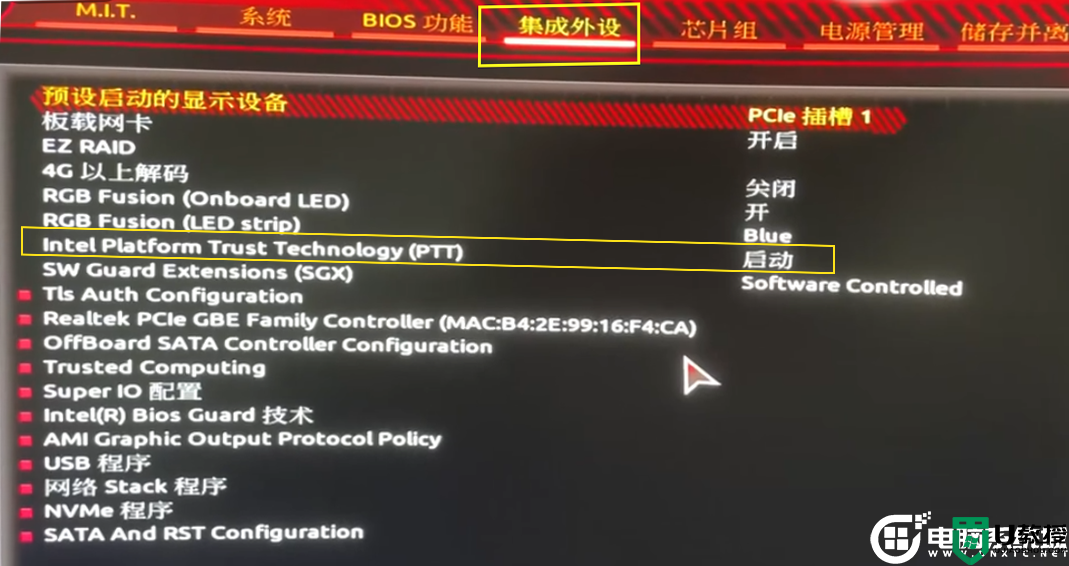技嘉主板bios如何设置u盘启动丨技嘉主板bios设置u盘启动图解
技嘉主板bios设置u盘启动方法介绍
1、在电脑开机出现下面图片中标志的时候,按下电脑键盘的“DEL”键进入uefi bios界面,如图所示。
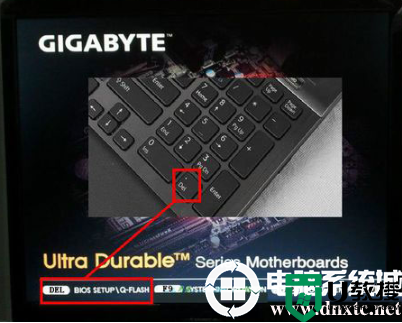
2、进入到uefi bios界面后,把右上角语言显示处设置为“简体中文”项,当然你要是觉得自己的英文水平错,也可以不设置,如图所示:
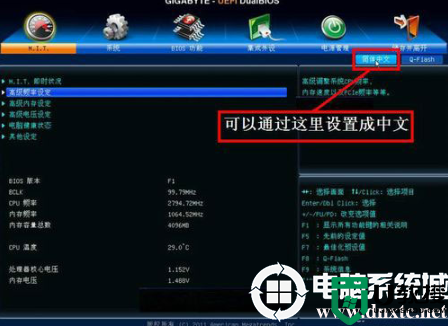
3,接着我们通过键盘上的左右方向键,移到菜单栏的“bios功能”按钮上边,我们要在这个选项下面进行U盘或光盘的启动设置。如图所示:

4,选择最上面这一项“启动优先权 #1”,然后按Enter键,会弹出一个窗口,在这里就可以看到U盘的名称,这个是以TOSH.开头,有的U盘是以king.开头。
5,如果电脑上有光驱也会在这里显示,如果要从光盘启动,就在这里选择光驱的名称,选择好以后,按Enter键进行确定。如图所示

6,按下Enter确定键之后,退出小窗口,U盘就已经被选定成为了第一优先启动的项。如图所示;

7,最后按F10快捷键存储并离开uefi bios设置,在弹出的窗口中点击“是”按钮,如图所示:

以上就是小编为大家整理的技嘉主板bios如何设置u盘启动、技嘉主板bios设置u盘启动方法介绍,想了解更多电脑系统使用相关内容,可以对电脑系统城进行关注!